
Como Descobrir o DIA DA SEMANA no Excel – Guia Completo
Você já precisou saber qual dia da semana corresponde a uma data específica no Excel? Seja para relatórios, análises de vendas ou controle de produção, essa informação pode ser extremamente útil em diversas situações.
Neste artigo você vai aprender, passo a passo, como descobrir o dia da semana no Excel usando fórmulas simples, práticas e eficazes.
Conteúdo do Artigo
Por que é útil descobrir o dia da semana no Excel?
Identificar o dia da semana de uma data no Excel pode trazer insights valiosos para diversas áreas do seu trabalho. Afinal, essa informação simples pode ser usada de várias maneiras, como por exemplo:
- Analisar a produtividade por dia útil, identificando quais dias rendem mais ou menos.
- Detectar padrões de vendas, como picos em determinados dias da semana.
- Planejar entregas e inventários com mais precisão, evitando atrasos e otimizando recursos.
- Controlar frequência, escalas e jornadas de trabalho, facilitando a gestão de equipes.
Desse modo ao transformar datas em dias da semana, você enriquece suas análises e toma decisões mais estratégicas.
Método 1: Usando a Função DIA.DA.SEMANA – Retorne o Número do Dia
Em muitos casos, você pode precisar saber qual número representa o dia da semana (de 1 a 7). Por isso, a função DIA.DA.SEMANA é uma excelente escolha:
=DIA.DA.SEMANA(A1;2)
Explicação:
- A1: célula que contém a data.
- O segundo argumento define o sistema de contagem:
1: Domingo = 1, Segunda = 2, …, Sábado = 7 (padrão Excel)2: Segunda = 1, Terça = 2, …, Domingo = 7 (mais usado no Brasil)3: Segunda = 0, Terça = 1, …, Domingo = 6
✅ Ideal para: criar filtros, segmentações ou agrupamentos por dia da semana em análises numéricas.
Exemplo prático:
Se A1 = 08/08/2025 e você usar =DIA.DA.SEMANA(A1;2)na célula B1, o resultado será 5, que representa sexta-feira.
Transformando o Número em Nome: Combinação com a função ÍNDICE
Depois de obter o número do dia, você pode convertê-lo facilmente para o nome do dia da semana usando a função ÍNDICE. Isso torna os dados mais legíveis e úteis em relatórios e dashboards.
Exemplo com a função ÍNDICE:
=ÍNDICE({“Domingo”;”Segunda-feira”;”Terça-feira”;”Quarta-feira”;”Quinta-feira”;”Sexta-feira”;”Sábado”};DIA.DA.SEMANA(A1;1))
- A fórmula retorna o nome correspondente ao número gerado por
DIA.DA.SEMANA. - Além disso, você pode personalizar a lista com abreviações, outros idiomas ou formatos específicos, conforme a necessidade do seu projeto
Método 2: Usando a Função TEXTO – Simples e Direto
A função TEXTO é uma das formas mais rápidas e práticas de exibir o nome do dia da semana com base em uma data. Para começar, vamos ver um exemplo simples.
Antes de tudo, observe a planilha abaixo, que contém algumas datas. A partir dessas informações, aplicaremos a função TEXTO para exibir o dia da semana por extenso, diretamente ao lado de cada data. Dessa forma, você verá como é fácil transformar datas em informações úteis para análise.
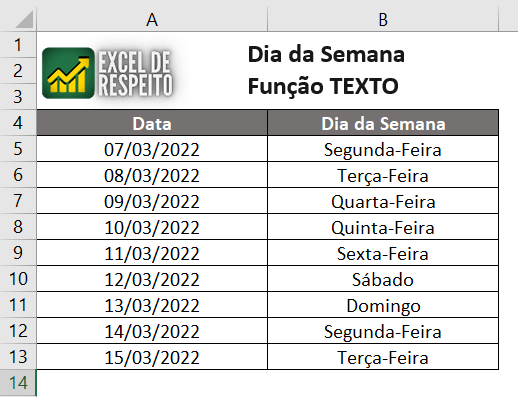
Baixe a Planilha Grátis com Exemplo
Antes de tudo faça o download da planilha para acompanhar os exemplos na prática clicando aqui.
Se o download não iniciar automaticamente:
- No computador: Clique com o botão direito no link e selecione “Salvar link como…”.
- No celular: Pressione e segure o link e escolha a opção “Baixar link” ou equivalente no seu navegador.
Esse método funciona na maioria dos navegadores, incluindo Chrome e Edge.
Exibindo o Dia da Semana com a Função TEXTO
Para mostrar o nome do dia da semana correspondente a uma data no Excel, você pode usar a função TEXTO.
- Primeiramente, selecione a célula B5.
- Em seguida, digite a fórmula: =TEXTO(A5;”dddd”
Explicação:
- A5: célula que contém a data.
- “dddd”: formato que retorna o nome completo do dia (ex: segunda-feira).
Resultado esperado: Se A5 contém a data 07/03/2022, a célula B5 exibirá sexta-feira.
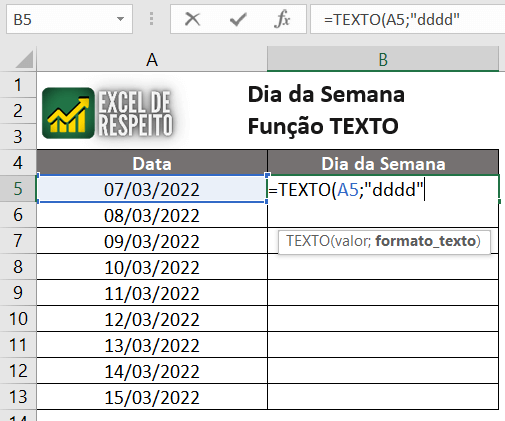
- Por fim, feche o parênteses.
- Logo após, pressione a tecla Enter para confirmar.
Após digitar a fórmula completa ficará assim: =TEXTO(A5;”dddd”)
![]()
O Excel irá processar a data contida na célula A5 e exibir automaticamente o nome do dia da semana correspondente na célula B5 — como por exemplo, segunda-feira.

Dica: Certifique-se de que a célula A5 contém uma data válida. Caso contrário, a função pode retornar erro ou texto inesperado.
Aplicando a função TEXTO para as Demais Linhas
Após inserir a fórmula na célula B5, você pode aplicá-la rapidamente às outras células da coluna seguindo os passos abaixo.
- Primeiramente, posicione o cursor do mouse no canto inferior direito da célula B5.
- Em seguida, quando o ponteiro se transformar em uma pequena cruz preta (alça de preenchimento), clique e arraste para baixo até as demais células desejadas.
O Excel irá copiar automaticamente a fórmula, ajustando as referências de linha, e exibirá o dia da semana correspondente a cada data.
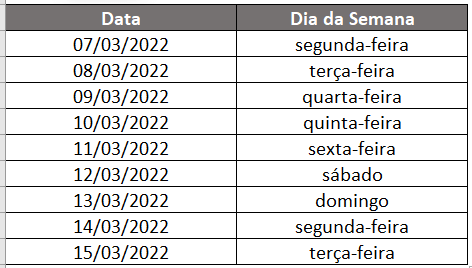
Exibindo o Dia da Semana de Forma Abreviada
Em algumas situações, você pode preferir que o dia da semana apareça de forma abreviada, como Seg, Ter, Qua, em vez do nome completo.
Portanto, basta ajustar o código de formatação dentro da função TEXTO.
Primeiramente, na célula B5, digite a seguinte fórmula: =TEXTO(A5;”ddd”)
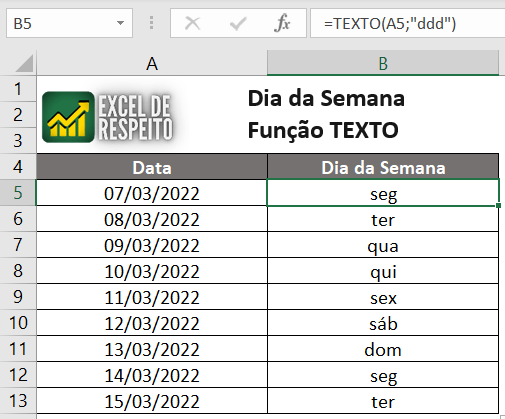
Explicação:
- “ddd” retorna o nome abreviado do dia.
- Exemplo: para a data
07/03/2022, o resultado será seg.
Após digitar a fórmula, feche o parênteses e pressione Enter. Logo após, o Excel exibirá automaticamente o dia da semana abreviado na célula.
Dica extra: Ajustando as Letras do Dia da Semana com Funções de Texto
Ao usar a função TEXTO para exibir o dia da semana, o Excel mostra o resultado todo em letras minúsculas (ex: segunda-feira). No entanto, se você quiser que a primeira letra apareça em maiúscula, é possível combinar essa função com outras funções de texto.
Usando a função PRI.MAIÚSCULA
A função PRI.MAIÚSCULA transforma a primeira letra de cada palavra em maiúscula e mantém as demais em minúsculas.
Exemplo de fórmula combinada: =PRI.MAIÚSCULA(TEXTO(A5;”dddd”))
![]()
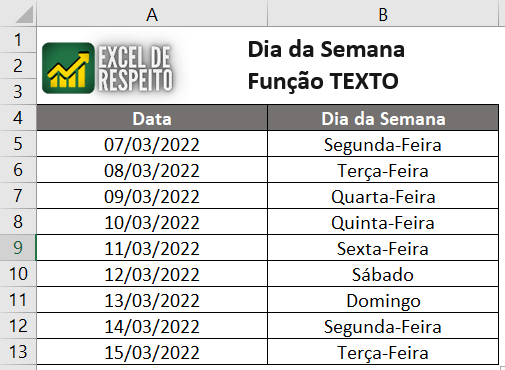
Assista ao Tutorial em Vídeo
Se você preferir esse conteúdo em formato de vídeo , assista o nosso vídeo curto abaixo:
Veja Também: Como usar a Função PRI.MAIÚSCULA no Excel
A função PRI.MAIÚSCULA no Excel é utilizada para colocar a primeira letra de cada palavra em maiúscula, enquanto transforma todas as demais letras em minúsculas. Essa função é ideal para padronizar nomes próprios, títulos e outras informações textuais que exigem uma formatação consistente. Se você quiser ver no detalhe como ela funciona veja o link abaixo:
Conclusão
Descobrir o dia da semana no Excel é uma tarefa simples, mas que pode gerar grandes insights para suas análises. Com o uso das fórmulas certas, você transforma datas comuns em informações estratégicas, que ajudam na tomada de decisões mais precisas e eficientes.
Dessa forma, ao longo deste artigo, você aprendeu diferentes métodos para identificar o dia da semana, seja exibindo o nome completo, a versão abreviada ou até mesmo ajustando o formato do texto. Também vimos como corrigir problemas comuns, como datas que não são reconhecidas pelo Excel.
Se este conteúdo foi útil para você, compartilhe com seus colegas e continue acompanhando nosso blog para mais dicas práticas de Excel.
Para mais informações sobre Excel de Respeito clique nos links abaixo.
Excel de Respeito – Youtube
Excel de Respeito – Instagram



